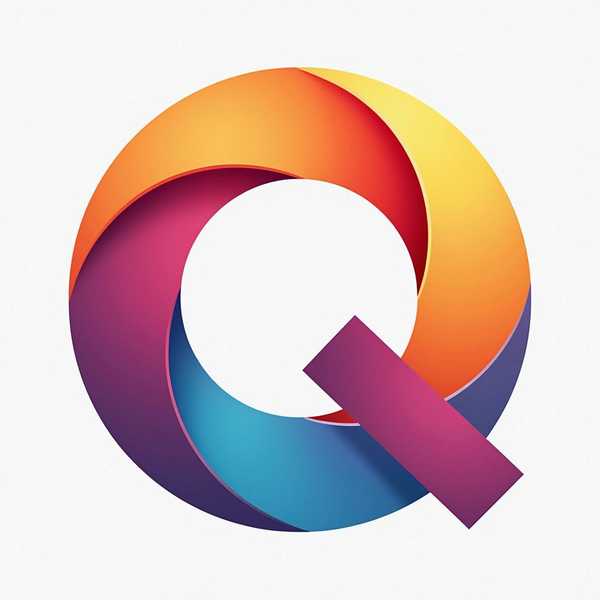电脑恢复出厂设置是解决系统卡顿、病毒入侵或转让设备前的必要操作,它能将系统还原到初始状态,同时清除所有个人数据。无论是Windows还是Mac,都有多种方法实现,但操作前务必备份重要文件。下面从通用步骤、品牌差异、注意事项等角度,为你提供最实用的指南。
1. Windows系统重置方法

Windows 10/11内置的“重置此电脑”功能是最常用的方法。进入【设置】-【更新与安全】-【恢复】,点击“开始重置”,选择“保留文件”或“删除所有内容”。前者保留文档但清除应用,后者彻底清空硬盘。建议选择“本地重新安装”避免下载耗时,若系统崩溃可强制关机三次进入恢复环境(WinRE)操作。部分品牌电脑(如联想、戴尔)开机时按F2/F11等快捷键可直接调用恢复分区,但需注意恢复分区可能被误删。
2. Mac系统还原步骤
Mac需通过恢复模式操作:Intel芯片关机后按Command+R开机,M系列芯片长按电源键进入选项界面。选择“磁盘工具”格式化主硬盘(命名为Macintosh HD),再通过“重新安装macOS”联网下载系统。若升级到最新系统(如Monterey),可直接在设置中选择“抹掉所有内容”更便捷。需注意Apple T2安全芯片机型需验证密码,且iCloud、iMessage等账户需提前退出。
3. 品牌电脑的特殊操作
联想、戴尔、华硕等品牌提供一键恢复功能。联想笔记本可通过Novo键(机身上的小孔)进入拯救系统;戴尔按Fn+F11启动恢复程序;华硕则支持通过F9进入WinRE界面。部分机型需提前创建恢复U盘,若恢复分区损坏则需官网下载镜像。惠普电脑可通过Recovery Manager制作恢复光盘,或从隐藏分区还原,但固态硬盘机型可能无恢复分区。
4. 关键注意事项
恢复前必须备份数据到外置硬盘或云存储,尤其是桌面、文档等位置。若开启BitLocker加密需提前保存密钥,否则会导致恢复失败。重置过程中需保持电源连接,避免中断导致系统损坏。完成后需重新安装驱动和软件,部分品牌工具(如联想电脑管家)可自动修复驱动缺失问题。若遇到错误,可尝试通过U盘启动重装系统,相当于手动恢复出厂。创新科技网 wWW.ZQCYZG.cOm
5. BIOS重置与高级场景
若需重置BIOS(如超频失败),开机时按Del/F2进入设置界面,选择“Load Defaults”恢复默认。对于严重系统损坏,可通过微软官网下载Media Creation Tool制作安装U盘,启动后删除所有分区再重装。企业用户还可用“完全清理驱动器”选项彻底擦除数据,防止信息泄露。